
Hướng dẫn cài đặt chi tiết loa Naim Muso
Các phiên bản của dòng loa Naim Muso là những dòng sản phẩm cao cấp của Naim Audio, chúng rất dễ dàng để thiết lập và sử dụng. Chỉ cần cài đặt ứng dụng, hoặc thao tác trên các nút điều khiển của loa là bạn đã hoàn tất việc cài đặt và có thể sử dụng. Dưới đây là hướng dẫn chi tiết để cài đặt loa Naim Muso, cùng theo dõi nhé!
1. Mở hộ và cài đặt ban đầu
Bên trong hộp Naim Muso thông thường sẽ có 1 loa Naim Muso, 1 dây điện nguồn, 1 điều khiển từ xa, 1 que chọc để reset loa,1 sách hướng dẫn của hãng và 1 phiếu bảo hành đến từ nhà phân phối Điện tử Linh Anh - đớn vị độc quyền phân phối dòng sản phẩm Naim Mu-so tại Việt Nam.
Đầu tiên chúng ta sẽ cắm điện nguồn cho loa (loa sử dụng điện loại 100V, 115V hoặc 230V, 50/60Hz)
Sau đó bạn hãy lắp pin điều khiển từ xa cho thiết bị (sử dụng pin cúc mã CR2032).
Tiếp theo hãy ấn nút bật nguồn cho loa trên chiếc điều khiển từ xa.

2. Cài đặt mạng cho loa
Trong hướng dẫn này, ĐTLA sẽ hướng dẫn 2 cách cài đặt mạng cho loa Naim
Cách 1: Cắm ây mạng Ethernet vào lỗ RJ45 trên loa
Cách 2: Kết nối không dây qua Wifi
Với cách kết nối không dây qua Wifi các bạn làm như sau :
Đối với các thiết bị chạy hệ điều hành IOS từ Apple
Bước 1: Chờ đèn báo bên cạnh phía bên phải loa sáng màu tím nhấp nháy thì chuyển sang bước 3.
Bước 2: Nếu đèn sáng màu khác thì tiến hành reset lại loa bằng cách dùng que chọc ấn vào lỗ reset cạnh phải loa giữ trong 10 giây, loa sẽ tự động tắt và khởi động lại sau khoảng 50 giây. Chờ đèn sáng màu tím nhấp nháy thì làm bước tiếp theo.
Bước 3: Trên điện thoại iPhone mở mục cài đặt (Setting) > Wifi sau đó chọn mạng Wifi “Mu-so xxx” xxx là số hiệu mỗi loa.
Tiếp theo chọn tên mạng Wifi gia đình muốn kết nối, phần mật khẩu để trống (đây là mật khẩu sử dụng để truyền nhạc tới loa) sau đó ấn nút tiếp và chờ điện thoại báo kết nối thành công Successfuly.
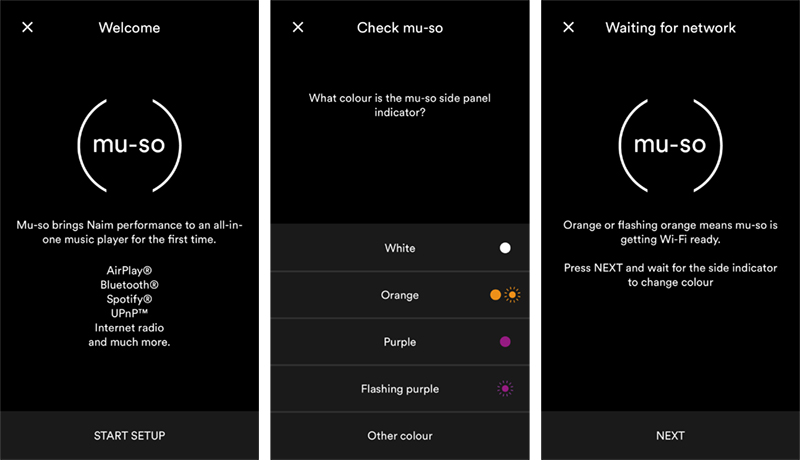
Đối với các thiết bị chạy hệ điều hành Android
Bước 1: Chờ đèn báo bên cạnh phải loa sáng màu tím nhấp nháy thì chuyển sang bước 3
Bước 2: Nếu đèn sáng màu khác thì tiến hành reset lại loa bằng cách dùng que chọc ấn vào lỗ reset cạnh phải loa giữ trong 6 giây loa sẽ tự động tắt và khởi động lại sau khoảng 30-50 giây. Chờ đèn sáng màu cam nhấp nháy thì làm bước tiếp theo.
Bước 3: Cài đặt ứng dụng Naim (tên mới Focal & Naim) và chọn nút Set up a new mu-so hoặc hình dấu + phía trên bên phải màn hình sau đó chọn loại loa cần kết nối, ở đây là mu-so
- Ấn Start Setup>next và chọn màu đèn tương ứng đang sáng trên loa, ở đây là nhấp nháy tím (flasing purple) sau đó chờ hình và tên loa mu-so xxx hiện lên thì chọn vào để kết nối
- Lúc này loa sẽ tự hiển thị mạng Wifi giống với điện thoại, yêu cầu nhập mật khẩu wifi ở bước này (nhập giống nhau ở cả 2 dòng)
Và ấn Next. Chờ khoảng 15 giây đèn trên loa hiển thị màu trắng báo hiệu loa đã kết nối thành công.
LƯU Ý: sau khi kết nối thành công loa vào mạng, ở lần đầu dùng ứng dụng sẽ phải chọn đất nước và vùng miền và cứ ấn Next để hoàn thành khai báo ban đầu (có thể chọn America vì ứng dụng chưa cập nhật Vietnam)
- Khoảng cách giữa loa và cục phát Wifi nên trong phạm vi <15 mét và hạn chế tối đa vật cản để đảm bảo chất lượng.
- Wifi chỉ nên phát ở 1 tần số là 2.4 hoặc 5Ghz và theo một trong các chuẩn sau (802.11a/b/g/n/ac)
- Để điện thoại có thể giao tiếp được với loa thì điện thoại và loa phải được nối vào cùng một mạng wifi giống nhau.
3. Cách kết nối Bluetooth
Bước 1: Sau khi bật loa, dùng tay vuốt màn hình cảm ứng để màn hình sáng lên sau đó ấn vào bút hình 3 chấm để các nút cảm ứng khác hiện ra.
Bước 2: Tiến hành ấn và giữ nút biểu tượng hình bluetooth trong 3 giây đến khi biểu tượng bluetooth sáng nhấp nháy nhanh thì chuyển sang bước tiếp theo
Bước 3: Vào mục cài đặt trên điện thoại, chọn bluetooth kéo xuống phía dưới tìm kiếm và kết nối vào bluetooth có trên phiên bản loa Naim Mu-so mà bạn sử dụng.
Khi điện thoại báo đã kết nối thì có thể tiến hành phát nhạc
4. Các biểu tượng trên màn hình cảm ứng
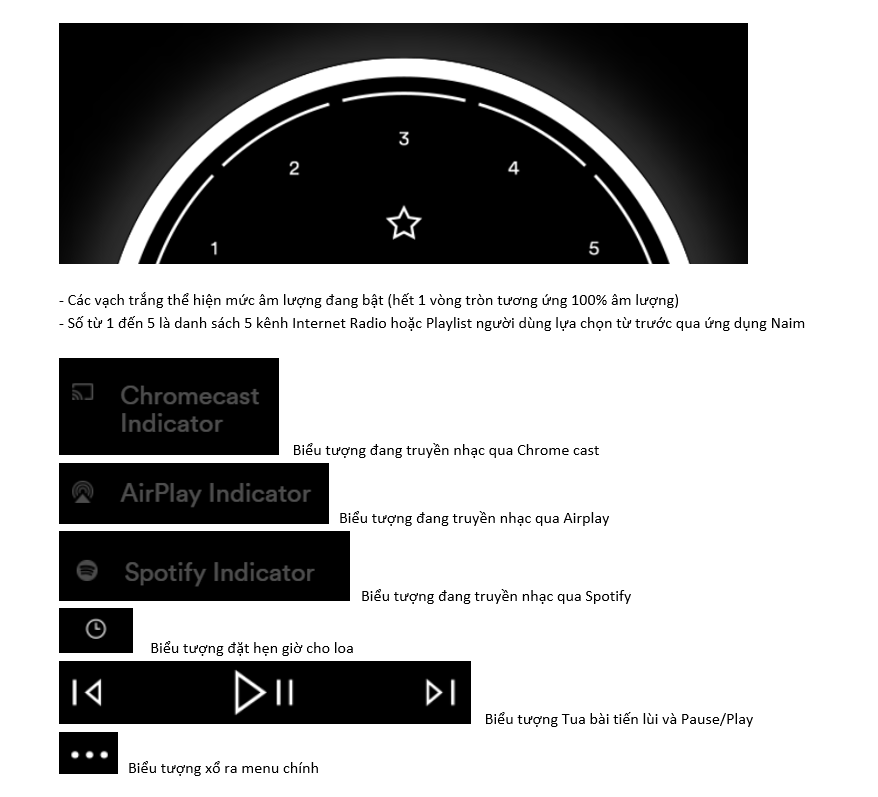
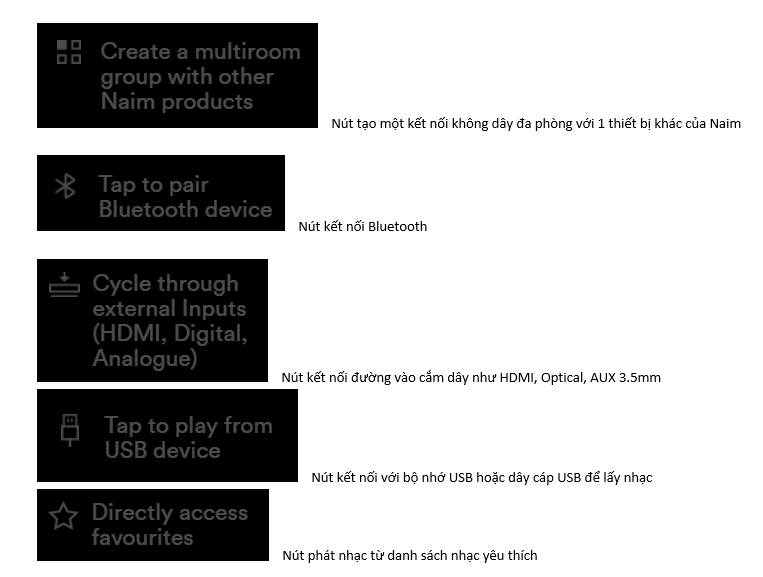
5. Cách cài đặt vị trí của loa để tối ưu âm thanh
Bước 1: Các bạn bật ứng dụng Naim Mu-so lên, trong ứng dụng chọn mẫu loa Mu-so tương thích với mẫu loa mà bạn đang sử dụng. Sau đó chịn hình bánh răng góc trên bên phải màn hình > chọn audio settings > chọn room compensation.
Bước 2: Chọn No Compensation khi tường phía sau loa cách lớn hơn 25cm
Bước 3: Chọn Near Wall để tối ưu âm thanh tránh dội âm tiêu cực khi tường sau loa cách nhỏ hơn 25 cm
Bước 4: Chọn Near Conner khi loa cách góc tường nhỏ hơn 45cm
Một số gợi ý nhỏ:
Nên đặt loa có chiều cao ngang với tầm tai của người nghe và khoảng khách ngồi nghe tối ưu từ 2.5-3 mét
Không nên đặt loa quá gần với tường hoặc góc tường, ít nhất khoảng cách với tường nên lớn hơn 25cm và cách góc tường hơn 45cm
6. Cách chuyển đổi giữa các đường vào âm thanh
Lựa chọn các biểu tượng đường vào âm thanh tương ứng như hình ở mục 4. Có thể chỉnh qua ứng dụng Naim hoặc trên màn hình cảm ứng của loa, hoặc bằng nút source trên điều khiển từ xa để chuyển các đường vào âm thanh theo ý muốn.
7. Ý nghĩa màu đèn báo trên loa
Đèn tắt: Loa đang ở chế độ ngủ sâu hoặc đang tắt
Đèn sáng màu trắng: Loa đã kết nối mạng Wifi thành công
Đèn sáng màu cam: Không tìm thấy mạng Wifi đã từng kết nối
Đèn sáng màu cam nhấp nháy: Đang bắt đầu kết nối mạng Wifi
Đèn sáng màu tím: Loa đang không trong chế độ kết nối mạng, yêu cầu reset wifi
Đèn tím nhấp nháy: Chế độ quét mạng và đang chờ để được cài đặt
Đèn xanh Blue: Loa đang trong chế độ phục hồi Recovery Mode
Đèn đỏ nhấp nháy: Loa bị lỗi hệ thống hoặc quá tải liên hệ kỹ thuật để được hỗ trợ
8. Thông tin chi tiết về ứng dụng Naim Mu-so
Quay trực tiếp
Dưới đây là phần bên trong cài đặt
- Stanby: tắt loa
- Sleep Timer: hẹn giờ tắt loa (đã hướng dẫn ở mục 5)
- Arlarm Clock: hẹn giờ bật loa/báo thức (đã hướng dẫn ở mục 5)
- Style: chọn nền background cho ứng dụng Naim
- Source Layout: sắp xếp thứ tự hiển thị các đường vào trong ứng dụng. Ấn giữ và kéo lên xuống để di chuyển, thay đổi vị trí thứ tự.
- Input Setting: chọn từng đường vào âm thanh để tắt/bật, đổi tên, chỉnh độ trễ đầu vào và ra.
- Bật tắt Dim light when selected: mờ đèn sau khi được lựa chọn
- HDMI Auto Switching: tắt bật chế độ tự động chuyển sang đầu vào HDMI khi có tín hiệu âm thanh từ đường này
Lưu ý: với các kênh Stream nhạc Online ví dụ Tidal, Sportify có thể chọn chất lượng truyền cao hoặc thấp. (Xtreme>high>normal)
Cài đặt âm thanh
- Max Volume: cài đặt âm lượng tối đa có thể vặn trên loa
- Loudness: bật chế độ chỉnh EQ thành dạng chữ V khi bật âm lương nhỏ thì vẫn nghe đc dải âm cao và thấp (tai người kém nhạy nhất với 2 dải này nên khi bật nhỏ sẽ nghe thiếu độ cân bằng giữa 3 dải âm)
- Room Compensation: đã hướng dẫn ở mục 5
- Register your product: vào trang Naim để điền thông tin, số serial của loa để đăng ký sản phẩm
- Check for update: kiểm tra bản cập nhật Firmware mới cho loa đã có hay chưa
- Other settings: các cài đặt khác
- Time zone: múi giờ
Cài đặt kết nối: xem các thông tin mạng và tăt bật DHCP (tính năng tự động cấp địa chỉ IP)
- Lighting: chỉnh độ sáng hoặc tắt đèn trên loa
- Auto stanby time: cài đặt tự tắt loa nếu không có nguồn nhạc đưa vào sau bao lâu (mặc định là 20 phút)
- Stay connected: nếu bật loa sẽ luôn ở chế độ kết nối
- Tap for options: hiện các lựa chọn khi ấn vào (hiện chưa thấy ứng dụng vào mục nào)
- Use hardware buttons for volume: đồng bộ nấc chỉnh âm lượng của loa với điện thoại (khi bật thì mỗi lần ấn nút volume trên điện thoại thì loa chỉ tăng giảm 1 nấc nhỏ)
- Volume control: chỉnh kiểu tăng giảm âm lượng trên ứng dụng là dạng nút ấn + - hay thanh trượt
- Bottom bar volume: bật tăt thanh trượt chỉnh âm lượng ở dưới màn hình trên ứng dụng Naim
- Share usage data: chia sẻ dữ liệu cá nhân với Naim để hãng cải thiện ứng dụng hơn
- Clear image cache: xóa bộ nhớ đệm khi ứng dụng hoạt động không ổn định
- Reset App: cài lại ứng dụng về mặc định ban đầu
- About: các thông tin về loa (phiên bản phần mềm, firmware, MAC ID, hay Serial number.
- Help: liên hệ với Naim để đc hỗ trợ
- Quick Tips: các mẹo hướng dẫn sử dụng dụng
9. Chế độ chờ và cách cài đặt:
Trong ứng dụng Naim Muso chọn loa Mu-so xxx, sau đó chọn hình bánh răng góc trên bên phải màn hình > chọn Sleep Timer và chọn thời gian mong muốn để loa tự tắt sau khoảng thời gian đã đặt
Tương ứng chọn Arlam Clock > chọn hình dấu + sau đó đặt ngày, giờ, bài hát nếu muốn loa tự bật vào giờ báo thức đã đặt
10. Cách Reset loa trong trường hợp gặp lỗi bất thường
Cách 1: Rút điện sau 1 phút thì cắm điện lại.
Cách 2: Thực hiện Factory Reset bằng cách dùng que chọc đi kèm theo loa, chọc vào lỗ Reset cạnh phải loa và giữ trong 6 giây và chờ loa khởi động lại.
Cách 3: wifi reset trong trường hợp nối vào một mạng wifi khác: sử dụng que chọc để ấn 1 lần vào lỗ reset bên cạnh phải loa
11. Cách nghe nhạc qua USB, Airplay, Chrome Cast, Spotify,…
Bước 1. Cắm USB vào lỗ USB trên loa. Lưu ý USB phải được Format ở định dạng FAT 32 tiêu chuẩn
Các File nhạc được hỗ trợ: WAV, FLAC and AIFF – up to 24bit/384kHz ALAC (Apple Lossless) – up to 24bit/384kHz MP3 – up to 48kHz, 320kbit (16 bit) AAC – up to 48kHz, 320kbit (16bit) OGG and WMA – up to 48kHz (16bit) DSD- 64 and 128Fs
Bước 2. Trên màn hình cảm ứng loa ấn vào nút 3 chấm, sau đó chọn biểu tượng USB, hoặc ấn nút Source trên điều khiển kho tới khi đèn biểu tượng USB trên loa sáng lên
Bước 3. Để chọn bài hát trong USB: Bật ứng dụng Naim sau đó chọn biểu tượng hình loa Naim tương ứng, sau đó ấn vào biểu tượng hình USB trong ứng dụng và chọn tới Folder có chứa file nhạc để chọn bài hát mong muốn.
Lưu ý: Cổng USB có thể cắm trực tiếp dây Lightning tới điện thoại iPhone để phát những bản nhạc đang được bật từ điện thoại iPhone
Airplay, Chrome Cast, Spotify,… thao tác trên màn hình điện thoại…
12. Cách Set 5 kênh Internet Radio mong muốn lên 5 nút cảm ứng trên màn hình cảm ứng loa
Bật ứng dụng Naim > chọn loa Mu-so xxx tương ứng > chọn Internet Radio > chọn kênh Radio yêu thích và ấn giữ 2 giây > chọn favourite > chọn kênh từ 1 đến 5 theo mong muốn để lưu vào.
Muốn phát kênh radio đó chỉ cần ấn nút cảm ứng từ 1-5 trên loa tương ứng với kênh đài đã lưu.
Ổ cứng di động cắm vào đường USB trên loa nên lựa chọn các ổ cứng chuẩn SSD. Với các ổ HDD đĩa quay phần lớn sẽ không tương thích.
Dung lượng bộ nhớ cắm vào loa không được hãng đề cập đến mức tối đa hỗ trợ
Trên đây là những hướng dẫn chi tiết để cài đặt sử dụng loa Naim Mu-so, các bạn có thể tham khảo bài viết nhé!
Cùng với đội ngũ kỹ thuật viên hơn 10 năm kinh nghiệm trong việc lắp đặt và tư vấn các giải pháp âm thanh, Điện tử Linh Anh tự hào là đơn vị đi đầu trong lĩnh vực phân phối các thiết bị âm thanh chính hãng tại Việt Nam. Nếu các bạn đang cần tìm kiếm những sản phẩm thiết bị hay một giải pháp âm thanh chính hãng, chuyên nghiệp, giá cả hợp lý, hãy liên hệ cho chúng tôi hoặc đến trực tiếp các showroom tại Hà Nội và Tp. HCM để trải nghiệm và được nhân viên tư vấn tận tình nhé! Cảm ơn các bạn đã ủng hộ Linh Anh, xin chào và hẹn gặp lại ở các bài viết tiếp theo.
------------------------------------------------------------------------------
ĐIỆN TỬ LINH ANH - ĐẲNG CẤP ÂM THANH SỐ!
Showroom tại Hà Nội
- 99 Hồ Ba Mẫu, P. Lê Duẩn, Q. Đống Đa, Hà Nội - 0989.142.688
- 117 Phạm Văn Đồng, P. Mai Dịch, Q. Cầu Giấy, Hà Nội - 0946.142.688
Showroom tại Tp. HCM
- 151 Nguyễn Duy Phương, P. 2, Q.10, HCM - 0833.122.688
- 551 Phan Văn Trị, P.5, Q. Gò Vấp, HCM - 0984.522.688





















